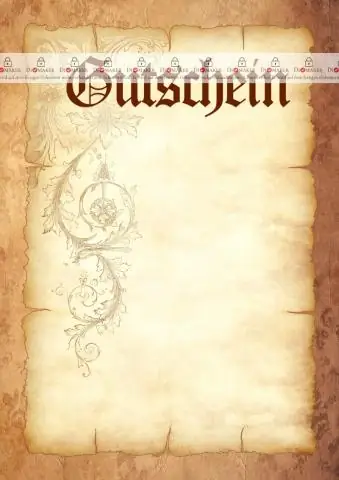
สารบัญ:
- ผู้เขียน John Day [email protected].
- Public 2024-01-30 13:04.
- แก้ไขล่าสุด 2025-01-23 15:12.


ครั้งแรกที่ฉันเจอ DODOcase VR คือผ่าน hackerspaceTkkrLab ในพื้นที่ของฉัน
ความประทับใจแรกของฉันคือมันเป็นอุปกรณ์ที่เรียบง่ายและสวยงามในการทำให้โทรศัพท์มือถือเกือบทุกชนิดกลายเป็นความรู้สึก 3 มิติ ดังนั้นฉันจึงรู้สึกทึ่ง หลังจากที่ได้เห็นงานสร้างสองสามชิ้นแรกแล้ว ฉันต้องการทำให้เหมืองมีความทนทานและกันน้ำได้มากขึ้น
ในสิ่งที่ไม่อาจเข้าใจได้นี้ ฉันได้เขียนขั้นตอนโดยละเอียดว่าฉันทำได้อย่างไรและจะรวบรวมกรณีนี้อย่างไร
สิ่งที่คุณต้องการสำหรับคำแนะนำนี้:
- DODOcase VR
- สเปรย์อะคริลิคเหลว (ฉันใช้สเปรย์ Plastik 70)
- กาวซุปเปอร์ / เครซี่
ได้ทุกอย่าง? เอาล่ะ!
ขั้นตอนที่ 1: เจาะรู

เจาะรูที่ทำไว้ล่วงหน้าออกจากแผ่นปิดหน้าและแผ่นหลัก
สามารถทำได้ง่ายๆ ด้วยไม้จิ้มฟัน (หรืออย่างอื่นที่คล้ายกัน)
ขั้นตอนที่ 2: ปั้นชิ้นส่วนต่างๆ

นำกระป๋องอะครีลิคเหลวแล้วฉีดตามรายการต่อไปนี้:
- จานหลัก
- แผ่นหน้า
- ชิ้นส่วนจมูก
- สเปเซอร์โทรศัพท์
- สติ๊กเกอร์รูปวงแหวน
(โดยทั่วไปจะเป็นกระดาษและกล่อง)
ฉีดสเปรย์บนเพลทหลัก เพลทหน้า และชิ้นจมูกทั้งสองข้าง ไม่ต้องทำการตบอีก เนื่องจากมีวัสดุกาวอยู่อีกด้าน
ฉันแนะนำให้ทำเช่นนี้ในบริเวณที่มีอากาศถ่ายเทสะดวกและฉีดพ่นด้านใดด้านหนึ่งก่อนแล้วปล่อยให้แห้งเมื่อสัมผัส จากนั้นพลิกกลับและทำเช่นเดียวกันกับอีกด้านหนึ่ง
ขั้นตอนที่ 3: เตรียมแผ่นหน้า


ติดสติกเกอร์รูปวงแหวนกับแผ่นปิดหน้าด้านข้างที่เขียนว่า 'PEER INTO THE FUTURE' จัดแนวสติกเกอร์ให้ยื่นออกมาเหนือรูเล็กน้อย สติ๊กเกอร์นี้ใช้สำหรับติดเลนส์ไว้ที่อีกด้านหนึ่ง
ตอนนี้พลิกแผ่นปิดหน้าและวางเลนส์เข้าไปในรูโดยยึดเข้ากับสติกเกอร์ที่คุณวางไว้ก่อนหน้านี้ ตรวจสอบให้แน่ใจว่าด้านแบนของเลนส์สัมผัสกับสติกเกอร์
ขั้นตอนที่ 4: แท็ก NFC

วางแท็ก NFC ในตำแหน่งที่กำหนดไว้บนเพลตหลักของ dodocase vr
แท็กนี้สามารถใช้ในภายหลังเพื่อติดตั้งพอร์ทัล DoDo case VR ได้อย่างง่ายดาย แอปนี้สามารถใช้ในภายหลังเพื่อติดตั้งแอปพลิเคชันที่รองรับ 3D ได้
ขั้นตอนที่ 5: การติดแม่เหล็ก



วางเทปกาวสองหน้าหนึ่งชิ้นบนจุดที่กำหนดบนแผง A ของเพลตหลัก หากความสงบของเทปสองด้านสั้นเกินไป ให้จัดวางให้อยู่ตรงกลางของเพลตหลัก DODOcase VR (ยังอยู่ภายในพื้นที่ที่กำหนด) ตอนนี้เอาฟิล์มป้องกันของเทปออก
พับแผง A เข้าหาแผง A อีกอัน และใส่แม่เหล็กเข้าไปในรู โดยจะยึดติดด้วยเทปกาวสองหน้าที่ใช้ก่อนหน้านี้
ขั้นตอนที่ 6: พับเคส




วางเทปกาวสองหน้าหนึ่งแผ่นบนจุดที่กำหนดบนแผง A ของเพลตหลัก หากความสงบของเทปสั้นเกินไป ให้จัดตำแหน่งตรงกลางของพื้นที่ที่กำหนด
ลอกฟิล์มกันรอยของเทปกาวสองหน้าออก
นำแผ่นจมูกและแผ่นปิดหน้ามาประกอบเข้าด้วยกัน ตรวจสอบให้แน่ใจว่าส่วนโค้งของเลนส์ชี้ไปทางเดียวกับแผ่นปิดจมูก (มีเครื่องหมายบนจานหลักเกี่ยวกับเรื่องนี้ด้วย)
วางจมูกและแผ่นปิดหน้าบนแผ่นหลัก และพับแผ่นหลักเหนือ เพื่อให้แผง B ตรงกับแผง B อื่น
ขั้นตอนที่ 7: ติดกาวชิ้นส่วน

เพื่อกาวที่ทนทานเป็นพิเศษ แผงทั้งหมดพร้อมกับกาวซุปเปอร์/เครซี่
ตอนนี้เป็นไปได้เพราะ DODOcase VR ได้รับการเคลือบแล้ว
หลังจากทากาวลงบนเคสแล้ว ให้จับแผงเข้าที่จนกว่ากาวจะแห้ง (โดยทั่วไปจะใช้เวลาสองสามวินาที)
ขั้นตอนที่ 8: เสร็จสิ้น



วางสติกเกอร์รูปตัว T ไว้ระหว่างเลนส์ที่ด้านหน้าของเคส สติ๊กเกอร์นี้มีไว้เพื่อให้ DODOcase VR นั้นสะอาดและจัดรูด้านหน้าตรงที่แผงมาบรรจบกัน
ติดแถบเวลโครกับบริเวณที่กำหนดบนเคส ฉันแนะนำให้วางชิ้น Velcro ที่แข็งกว่า (เช่นแปรง) ไว้บนแผ่นพับ และชิ้น Velcro ที่นุ่มกว่า (มีขน) บนตัวหลักของเคส
วางโทรศัพท์ไว้บนแผ่นพับหากต้องการ
สุดท้ายแต่ไม่ท้ายสุด วางวงแหวนโลหะที่ด้านนอกของเคส เหนือแม่เหล็ก แหวนนี้จะทำหน้าที่เป็นสวิตช์
แนะนำ:
DIY 37 Leds เกมรูเล็ต Arduino: 3 ขั้นตอน (พร้อมรูปภาพ)

DIY 37 Leds เกมรูเล็ต Arduino: รูเล็ตเป็นเกมคาสิโนที่ตั้งชื่อตามคำภาษาฝรั่งเศสหมายถึงวงล้อเล็ก
หมวกนิรภัย Covid ส่วนที่ 1: บทนำสู่ Tinkercad Circuits!: 20 ขั้นตอน (พร้อมรูปภาพ)

Covid Safety Helmet ตอนที่ 1: บทนำสู่ Tinkercad Circuits!: สวัสดีเพื่อน ๆ ในชุดสองตอนนี้ เราจะเรียนรู้วิธีใช้วงจรของ Tinkercad - เครื่องมือที่สนุก ทรงพลัง และให้ความรู้สำหรับการเรียนรู้เกี่ยวกับวิธีการทำงานของวงจร! หนึ่งในวิธีที่ดีที่สุดในการเรียนรู้คือการทำ ดังนั้น อันดับแรก เราจะออกแบบโครงการของเราเอง: th
Bolt - DIY Wireless Charging Night Clock (6 ขั้นตอน): 6 ขั้นตอน (พร้อมรูปภาพ)

Bolt - DIY Wireless Charging Night Clock (6 ขั้นตอน): การชาร์จแบบเหนี่ยวนำ (เรียกอีกอย่างว่าการชาร์จแบบไร้สายหรือการชาร์จแบบไร้สาย) เป็นการถ่ายโอนพลังงานแบบไร้สาย ใช้การเหนี่ยวนำแม่เหล็กไฟฟ้าเพื่อจ่ายกระแสไฟฟ้าให้กับอุปกรณ์พกพา แอปพลิเคชั่นที่พบบ่อยที่สุดคือ Qi Wireless Charging st
4 ขั้นตอน Digital Sequencer: 19 ขั้นตอน (พร้อมรูปภาพ)

4 ขั้นตอน Digital Sequencer: CPE 133, Cal Poly San Luis Obispo ผู้สร้างโปรเจ็กต์: Jayson Johnston และ Bjorn Nelson ในอุตสาหกรรมเพลงในปัจจุบัน ซึ่งเป็นหนึ่งใน “instruments” เป็นเครื่องสังเคราะห์เสียงดิจิตอล ดนตรีทุกประเภท ตั้งแต่ฮิปฮอป ป๊อป และอีฟ
ป้ายโฆษณาแบบพกพาราคาถูกเพียง 10 ขั้นตอน!!: 13 ขั้นตอน (พร้อมรูปภาพ)

ป้ายโฆษณาแบบพกพาราคาถูกเพียง 10 ขั้นตอน!!: ทำป้ายโฆษณาแบบพกพาราคาถูกด้วยตัวเอง ด้วยป้ายนี้ คุณสามารถแสดงข้อความหรือโลโก้ของคุณได้ทุกที่ทั่วทั้งเมือง คำแนะนำนี้เป็นการตอบสนองต่อ/ปรับปรุง/เปลี่ยนแปลงของ: https://www.instructables.com/id/Low-Cost-Illuminated-
